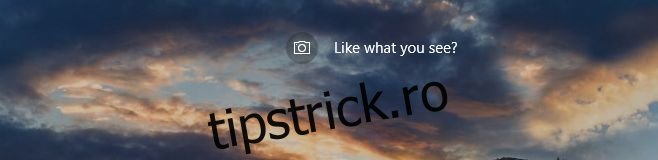Imaginile Windows Spotlight de pe ecranul de blocare sunt destul de grozave. Se schimbă zilnic, dar nu există nicio modalitate de a dicta cât de des va primi Windows 10 o nouă imagine Windows Spotlight pentru ecranul de blocare. Este posibil să rămâneți blocat cu aceeași imagine zile în șir dacă Windows 10 nu reîmprospătează imaginea. Nu aveți nicio modalitate de a solicita o nouă imagine; trebuie să așteptați până când Windows Spotlight preia unul nou. Dacă ați rămas blocat cu aceeași imagine pe ecranul de blocare prea mult timp, există o modalitate de a obține o nouă imagine Windows Spotlight pentru ecranul de blocare. Iată cum.
Există două moduri de a face acest lucru; ambele sunt simple, dar una are efecte mai durabile decât cealaltă. Ambele metode sunt o soluție, deoarece nu există o modalitate încorporată de a obține o nouă imagine Windows Spotlight pentru ecranul de blocare.
Spuneți Windows Spotlight că nu vă place imaginea
Această primă metodă are efecte mai de lungă durată. Când Windows Spotlight vă arată o imagine, vă întreabă dacă vă place sau nu. Folosește feedback-ul pentru a vă afișa imagini similare. Dacă acordați unei imagini o evaluare negativă, veți primi imediat o nouă imagine.
Pe ecranul de blocare, plasați mouse-ul peste widgetul „Îți place ceea ce vezi”.
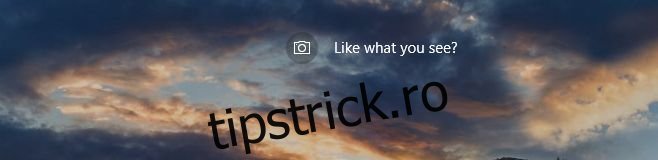
Se va extinde pentru a vă arăta două opțiuni; Imi place! și nu un fan. Dacă faceți clic pe „Nu sunt fan”, veți primi imediat o nouă imagine Windows Spotlight pentru ecranul de blocare. Singurul dezavantaj al acestui lucru este că va afecta preferințele dvs. de imagine. Dacă vă place cu adevărat o imagine, nu veți dori să utilizați această metodă des.
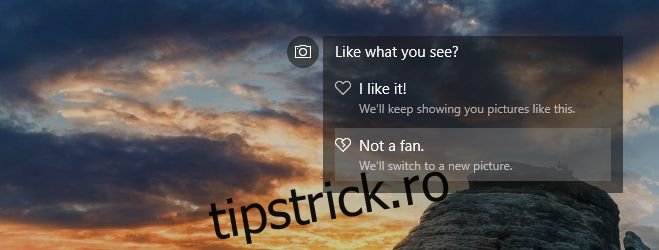
Opriți și porniți-l din nou
Deschideți aplicația Setări și accesați grupul de setări Personalizare. Selectați „Ecran de blocare” și deschideți meniul drop-down „Background”. Selectați „Imagine” în loc de Windows Spotlight și selectați o imagine. Blocați sistemul o dată pentru a vă asigura că imaginea a fost actualizată.
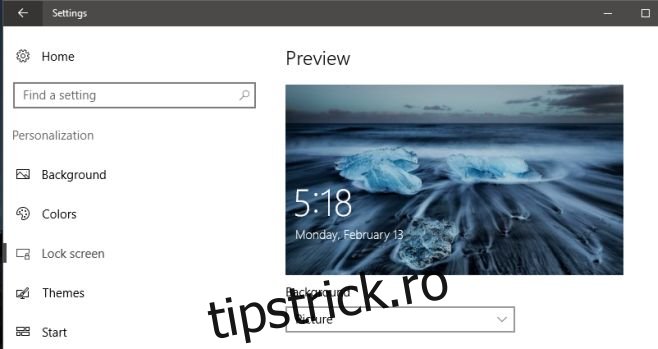
Apoi, deblocați sistemul și deschideți din nou aplicația Setări. Accesați Personalizare> Ecran de blocare și selectați „Windows Spotlight” din meniul drop-down de fundal pentru a activa Windows Spotlight. Va primi o nouă imagine Windows Spotlight pentru ecranul de blocare.
Această a doua metodă nu va interfera cu preferințele dvs. pentru imaginile care vi se arată. Durează puțin mai mult să se execute în comparație cu prima metodă, dar nu are efecte secundare.